Windows 11でタスクバーを2番目のモニターに移動する方法
Windows 10 では、タスクバーのロックを解除して、任意の場所に移動できます。 Windows 11 では、どこを見ればよいかわかっている場合、これを行うには [設定] メニューを変更する必要があります。
方法がわからない場合は、Windows 11 PC でタスクバーを 2 番目のモニターに移動するために必要な手順を次に示します。
Windows 11 でタスク バーを 2 番目のモニターに移動する方法
Windows 11 でタスク バーを 2 番目のモニターに移動する:
- スタート メニューを開き、設定を選択します。

- [設定] が開いたら、システム を選択し、右側のパネルで オプションの表示 をクリックします。

- タスクバーの移動先のモニターを選択します。どれがどれであるかわからない場合は、「識別 」ボタンをクリックしてください。

-
Multiple Displays メニューを展開し、これをメイン ディスプレイにする オプションを選択します。

- 次に、左側のリストで Personalization をクリックします。
- [タスクバー ] オプションを選択します。

- タスクバーの動作メニューを展開します。
- すべてのモニターにタスクバーを表示する オプションのチェックを外します。

Windows 11 のすべてのモニターにタスク バーを表示するには:
- [スタート] メニュー を開き、[設定]# # を選択します。 #。 [設定] が開いたら、左側のパネルで [個人用設定] オプションを選択します。
-
 下にスクロールして、 タスクバー
下にスクロールして、 タスクバー - メニューを展開します。
 クリックして、「 タスクバーの動作
クリックして、「 タスクバーの動作 - 」メニューを展開します。 すべてのモニターにタスクバーを表示する オプションをオンにします。
-
 これで、Windows 11 システムに接続するすべてのモニターにタスクバーが表示されます。 [すべてのモニターにタスクバーを表示する] チェックボックスをオフにして、プライマリ モニターを除くすべてのモニターからタスクバーを削除します。
これで、Windows 11 システムに接続するすべてのモニターにタスクバーが表示されます。 [すべてのモニターにタスクバーを表示する] チェックボックスをオフにして、プライマリ モニターを除くすべてのモニターからタスクバーを削除します。
Windows 11 を実行しているデュアル モニター セットアップを使用している場合は、タスク バーを 2 番目のモニターに移動できます。 Windows 10 のように好きな場所にドラッグできるほど単純ではありません。ただし、[設定] のどこを見ればよいかわかっていれば、それは簡単です。
Windows 10 で 2 台目のモニターを接続すると、タスク バーのロックを解除して、2 台目のモニターを含む希望の場所に移動できます。 Windows 11 のタスクバーを画面の上部に移動することもできます。以上がWindows 11でタスクバーを2番目のモニターに移動する方法の詳細内容です。詳細については、PHP 中国語 Web サイトの他の関連記事を参照してください。

ホットAIツール

Undresser.AI Undress
リアルなヌード写真を作成する AI 搭載アプリ

AI Clothes Remover
写真から衣服を削除するオンライン AI ツール。

Undress AI Tool
脱衣画像を無料で

Clothoff.io
AI衣類リムーバー

Video Face Swap
完全無料の AI 顔交換ツールを使用して、あらゆるビデオの顔を簡単に交換できます。

人気の記事

ホットツール

メモ帳++7.3.1
使いやすく無料のコードエディター

SublimeText3 中国語版
中国語版、とても使いやすい

ゼンドスタジオ 13.0.1
強力な PHP 統合開発環境

ドリームウィーバー CS6
ビジュアル Web 開発ツール

SublimeText3 Mac版
神レベルのコード編集ソフト(SublimeText3)

ホットトピック
 7677
7677
 15
15
 1393
1393
 52
52
 1207
1207
 24
24
 91
91
 11
11
 SANC、23.8 インチ G52 Plus モニターを発売: 2K ネイティブ 180Hz FastIPS、799 元
Jul 29, 2024 pm 09:57 PM
SANC、23.8 インチ G52 Plus モニターを発売: 2K ネイティブ 180Hz FastIPS、799 元
Jul 29, 2024 pm 09:57 PM
7月29日のこのサイトのニュースによると、SANCは昨年12月に23.8インチ2K180HzのG52モニターを開始価格798元で発売したが、今度はG52Plusモニターを開始価格799元で発売した。 G52と比較すると、色域と輝度がわずかに小さくなります。このモニターは引き続き、解像度 2560*1440、リフレッシュ レート 180Hz、輝度 350 nit まで増加、色深度 10 ビット、応答時間 1msGTG、100% sRGB/97%DCI-P3 色域、G-Sync 互換の 23.8 インチ Fast パネルを使用しています。 。このウェブサイトは、このモニターが昇降および回転ブラケットによってアップグレードされ、デザインがより控えめになったことに気づきました。また、画面下のナイトライトも装備されており、Owl をサポートしています。
 HP モニターのゴーストの問題を解決する方法を発見する (HP モニターのゴーストを除去する方法)
Aug 08, 2024 am 01:11 AM
HP モニターのゴーストの問題を解決する方法を発見する (HP モニターのゴーストを除去する方法)
Aug 08, 2024 am 01:11 AM
一般的なコンピューター周辺機器として、HP モニターには必然的にいくつかの問題が発生します。その一つがゴースティング問題です。 HP モニターを使用すると、画面にぼやけ、ゴースト、遅延が発生し、視覚体験に影響を与えるだけでなく、作業効率も低下します。この問題をどう解決すべきでしょうか?ゴースト現象を理解する - ゴーストとは、オブジェクトまたはテキストのコピーがモニター画面に表示され、画像がぼやけたり重なったりすることです。 -ゴーストの問題は、モニターの経年劣化や信号伝送の問題など、さまざまな要因によって発生する可能性があります。接続ケーブルを確認してください - コンピューターとモニターを接続しているケーブルが損傷していないことを確認してください。 - 接続ケーブルが適切に締め付けられており、緩んだり破損したりしていないことを確認してください。解像度とリフレッシュ レートを調整します - オペレーティング システムの設定で
 KTC「25GR950」24.5インチモニターが登場:1080P 180Hz高速IPS、579元
Aug 19, 2024 pm 10:45 PM
KTC「25GR950」24.5インチモニターが登場:1080P 180Hz高速IPS、579元
Aug 19, 2024 pm 10:45 PM
8月19日のこのサイトのニュースによると、KTCは本日、モデル番号「25GR950」の24.5インチモニターをJD.comで発売したとのこと。このモニターは「1080P180Hz」を搭載しており、公開時点での初期価格は579元である。このサイトでは、具体的な販売時期はまだ表示されていません。レポートによると、このモニターは解像度 1920x1080 180Hz パネル、応答速度 1ms、静的コントラスト比 1000:1、輝度 350 nit を使用し、8 ビット カラーをサポートし、99% sRGB と 95% DCI をカバーします。 P3の色域。このモニタースタンドはチルトに対応しており、モニター本体はVESA100x100mmの壁掛けに対応しており、DP1.4インターフェースを1つ、HDMI2.0インターフェースを2つ、3つを備えています。
 AOC、23.8インチモニター「U24P10R」発売:4K 60Hz + 90W PD USB-C、1699元
Aug 16, 2024 am 07:34 AM
AOC、23.8インチモニター「U24P10R」発売:4K 60Hz + 90W PD USB-C、1699元
Aug 16, 2024 am 07:34 AM
8月15日の当サイトのニュースによると、AOCは本日、23.8インチモニターモデル「U24P10R」をJD.comで発売したとのこと。このモニターは「4K60Hz + 90WPD USB-C」を搭載しており、初値は1,699で現在販売中である。元。レポートによると、このモニターは解像度 3840x2160 60Hz IPS パネル、輝度 400 nit、応答速度 4ms、静的コントラスト比 1300:1 を備え、10 ビット カラーをサポートし、100% sRGB と 95% をカバーします。 % DCI-P3 色域。さらに、このモニター スタンドはチルト/リフト/回転/チルトをサポートし、モニター本体は 100x100mm VESA 壁掛けをサポートし、2 つの HDMI2.0 インターフェイスと 1 つの DP1 を提供します。
 AOC「Q24B35」23.8インチモニターが登場:2K 120Hz、749元
Aug 17, 2024 pm 07:44 PM
AOC「Q24B35」23.8インチモニターが登場:2K 120Hz、749元
Aug 17, 2024 pm 07:44 PM
8月17日のこのサイトのニュースによると、AOCは本日、型番「Q24B35」の23.8インチモニターをJD旗艦店で発売したとのこと。このモニターは「2K120Hz」を搭載しているが、現在在庫切れとなっているとのこと。モニターの価格は749元です。レポートによると、このモニターは解像度 2560x1440 120Hz IPS パネル、輝度 250 nit、静的コントラスト比 1300:1、応答速度 4ms、8 ビットカラーをサポートしています。さらに、モニタースタンドはチルト/リフト/回転/チルトに対応し、本体はVESA100x100mmの壁掛けに対応し、HDMI2.0インターフェースを1つとDP1.4インターフェースを1つ提供します。このサイトでは、現在判明しているモニターパラメータ情報を次のように整理しています。
 MSIがMAG 321CUPDFを展示:4K 160Hz / 1080P 320Hzをサポートする世界初の曲面デュアルモードモニター
Aug 23, 2024 am 11:17 AM
MSIがMAG 321CUPDFを展示:4K 160Hz / 1080P 320Hzをサポートする世界初の曲面デュアルモードモニター
Aug 23, 2024 am 11:17 AM
8 月 23 日のこの Web サイトのニュースによると、MSI はドイツのケルン ゲーム ショーに出席し、世界初の曲面デュアルモード モニターであると主張する新しい MAG321CUPDF モニターを披露しました。 MSIは当初、今年6月に開催された2024台北国際コンピュータショーでモニターの詳細を披露したが、当時のモデルはMPG321CUPFだったが、現在は正式モデルとシリーズが調整され、現在はMAG321CUPDFとなっている。 MAG321CUPDF ディスプレイのサイズは 31.5 インチで、4K (3840x2160) 解像度で 160 Hz のリフレッシュ レートと 1080P 解像度で 320 Hz のリフレッシュ レートをサポートしており、ユーザーはニーズに応じて高解像度または高リフレッシュ レートに切り替えることができます。 MAG321CUPD
 Zhuowei XL2566X + プロゲーミングモニター: 新世代高速 TN パネル + 400Hz リフレッシュ レート、5699 元
Aug 10, 2024 pm 10:41 PM
Zhuowei XL2566X + プロゲーミングモニター: 新世代高速 TN パネル + 400Hz リフレッシュ レート、5699 元
Aug 10, 2024 pm 10:41 PM
8 月 10 日のこのサイトのニュースによると、Zhuowei XL2566X+ プロフェッショナル ゲーミング モニターが JD.com で販売され、価格は 5,699 元です。製品ページによると、Zhuowei XL2566X+ モニターは 24.1 インチの新世代 FastTN パネル (解像度 1920*1080、輝度 320cd/㎡) を使用しており、「プロのプレーヤーが一般的に使用する解像度に基づいて最適化されており、敵の輪郭がより鮮明に表示される」と言われています。新しいパネルは、より高速な電気伝導設計を採用し、液晶分子の本来の応答速度をさらに向上させ、動的な画像の鮮明さを向上させます。さらに、Zhuowei の特別に調整されたパネル ハードウェア設計に基づいて、DyAc2 はプレーヤーにダイナミックな画像の鮮明さを提供し、それによって FPS シーンにおける全体的な視覚認識を向上させることができます。 X+シリーズ
 180Hz WQHD Rapid VA パネル、MSI が MAG 275CQPF 曲面モニターを発売
Aug 07, 2024 pm 08:18 PM
180Hz WQHD Rapid VA パネル、MSI が MAG 275CQPF 曲面モニターを発売
Aug 07, 2024 pm 08:18 PM
8月7日の当サイトのニュースによると、海外メディアGdMとDisplaySpecificationsの報道に基づいて、MSIは今月5日にMAG275CQPF曲面スクリーンモニターを発売したとのこと。 MAG275CQPF は、解像度 2560×1440 (アスペクト比 16:9)、リフレッシュ レート 180Hz、GtG 応答時間 0.5ms の 27 インチ 1500R 曲率 RapidVA パネルを搭載し、Adaptive-Sync 適応同期をサポートしています。そしてHDR。ディスプレイの標準的な輝度は 300 nit、静的コントラスト比は 5000:1、動的コントラスト比は 100000000:1 です。 8 つのディザと 10 の色深度をサポートし、色域は 136% sRGB、94% をカバーします。



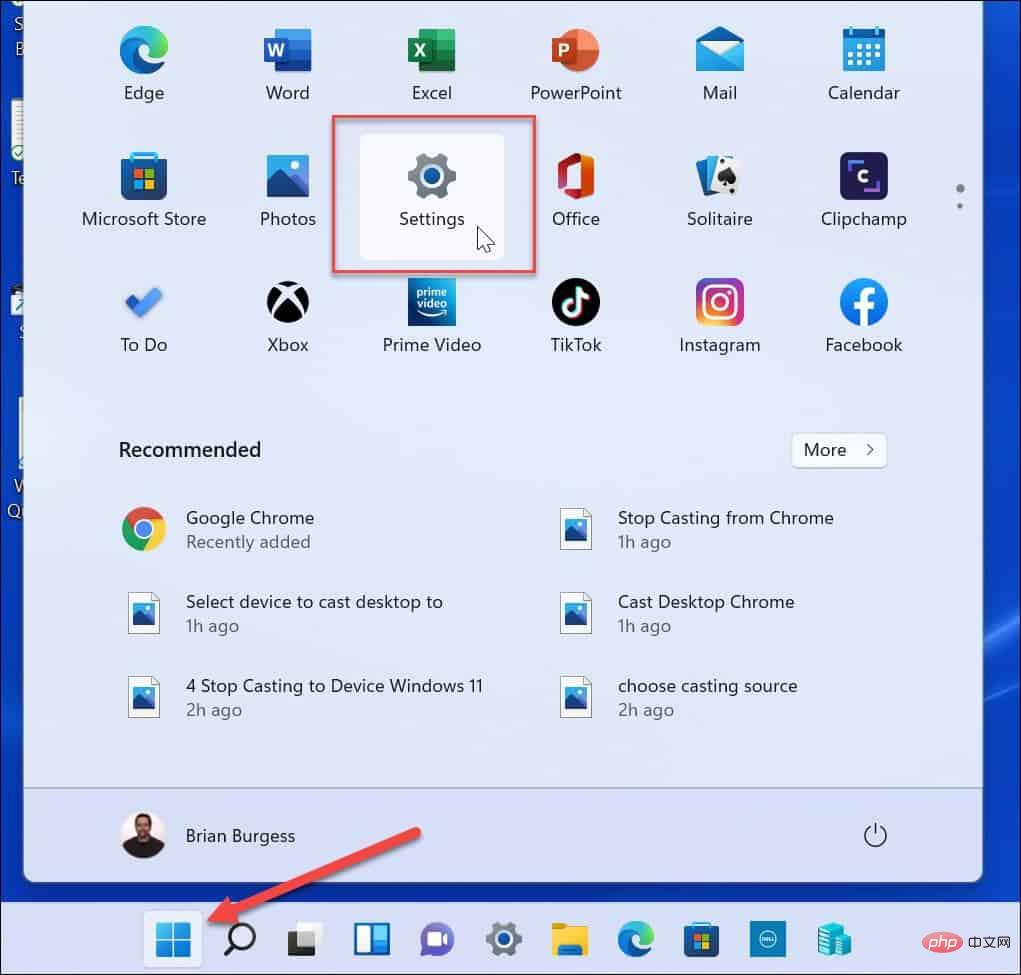
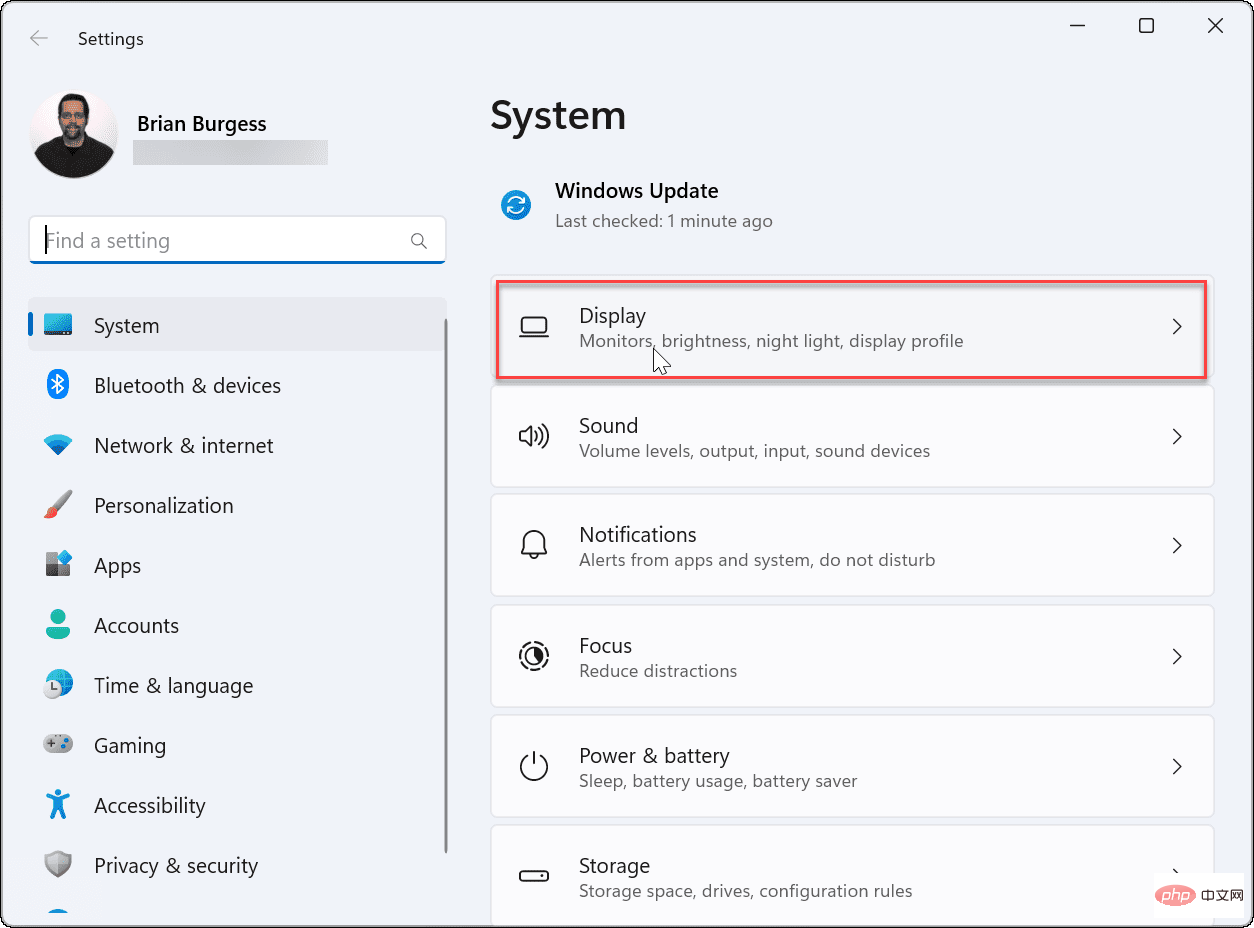

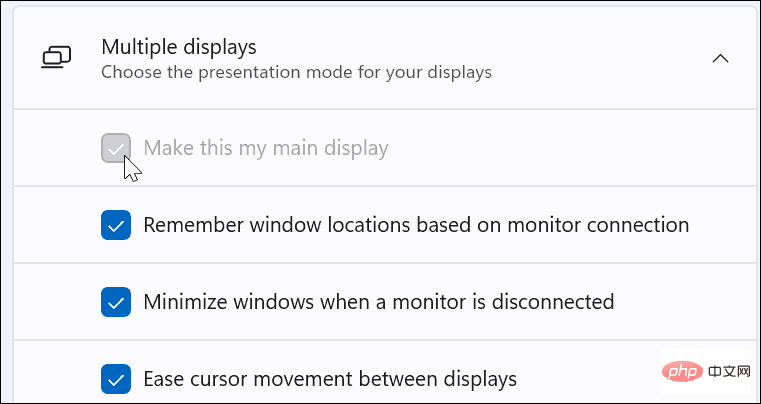
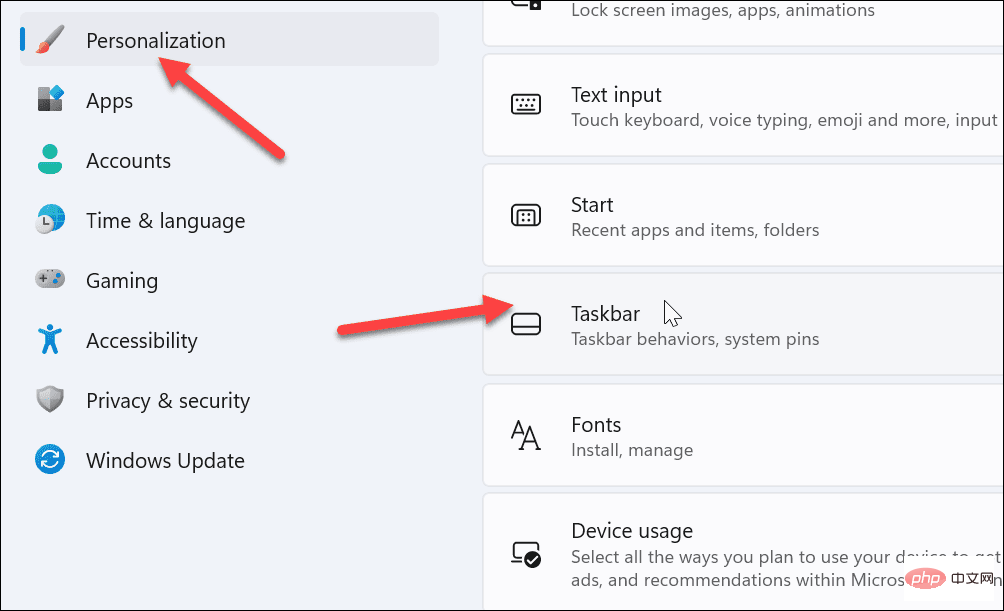
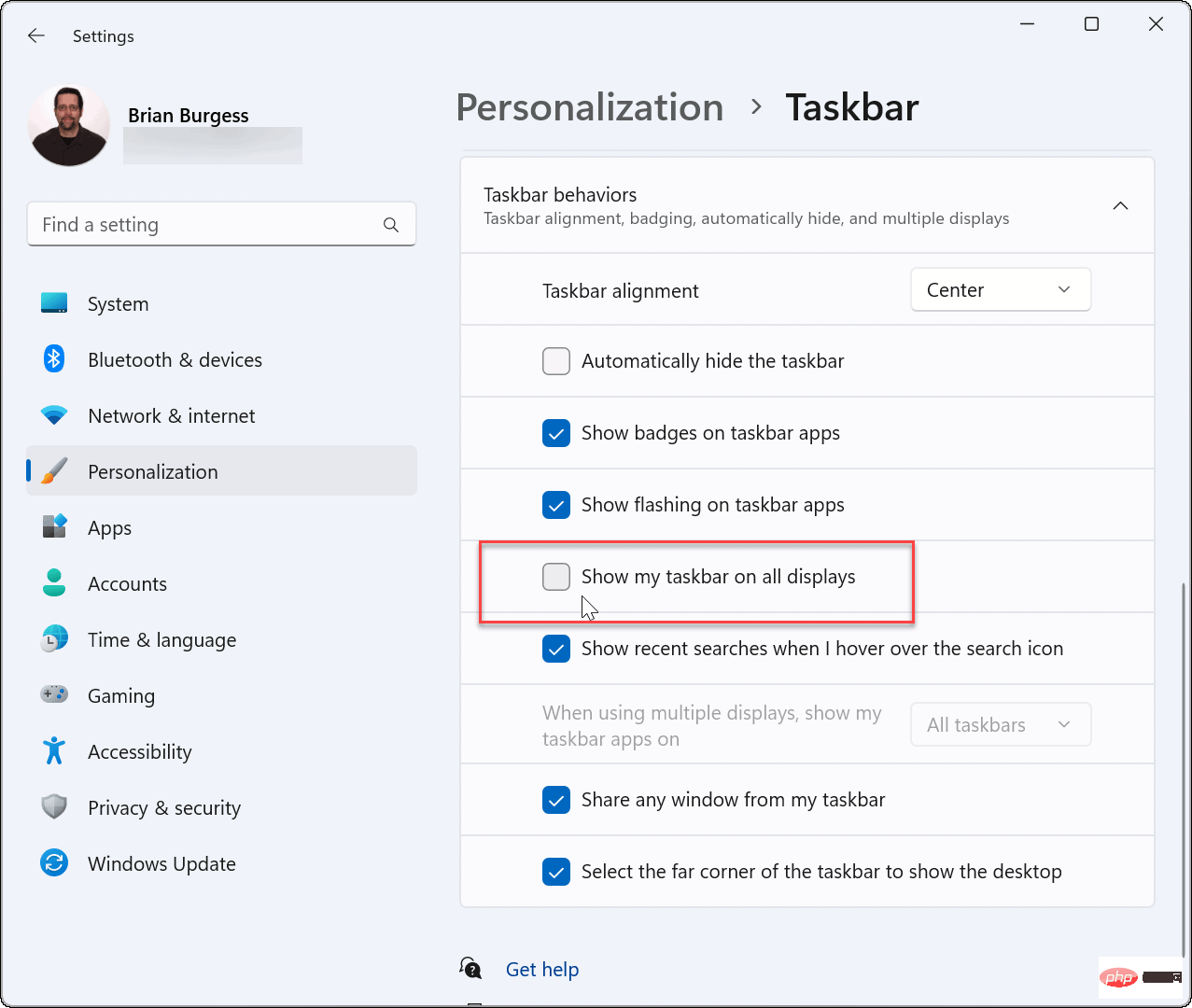
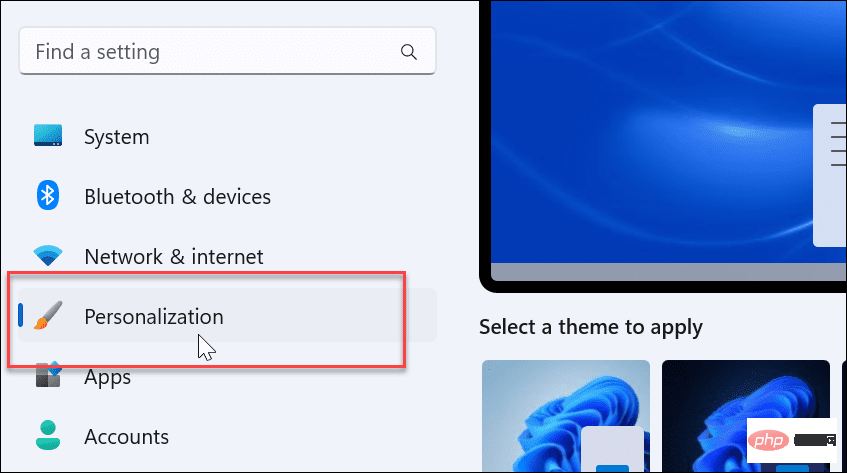 下にスクロールして、
下にスクロールして、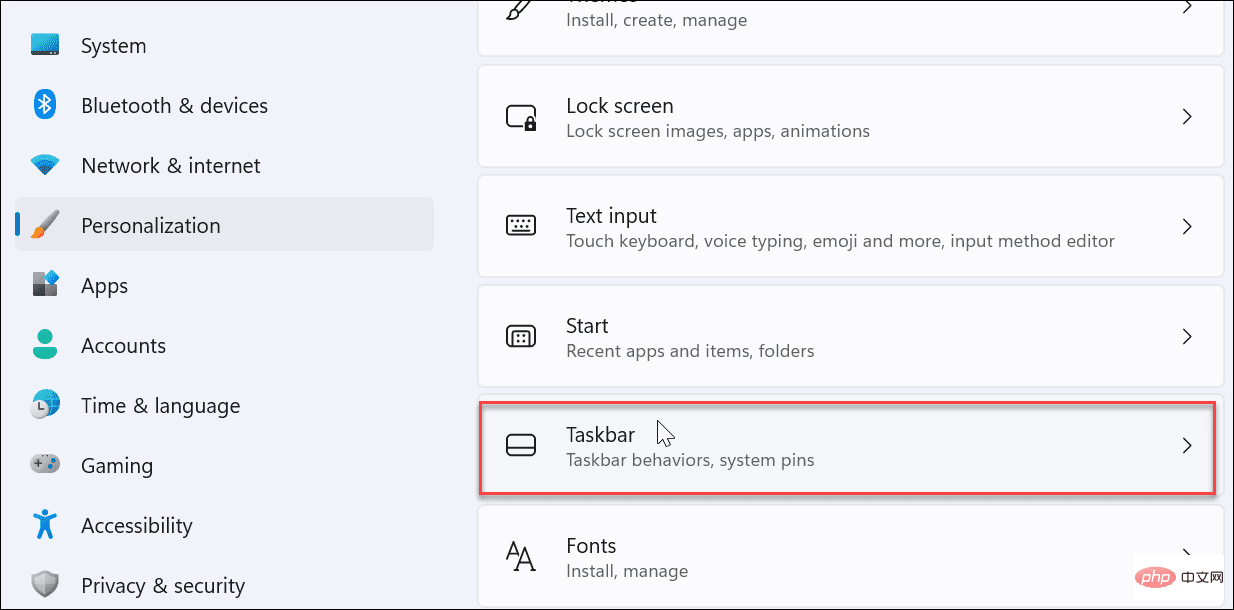 クリックして、「
クリックして、「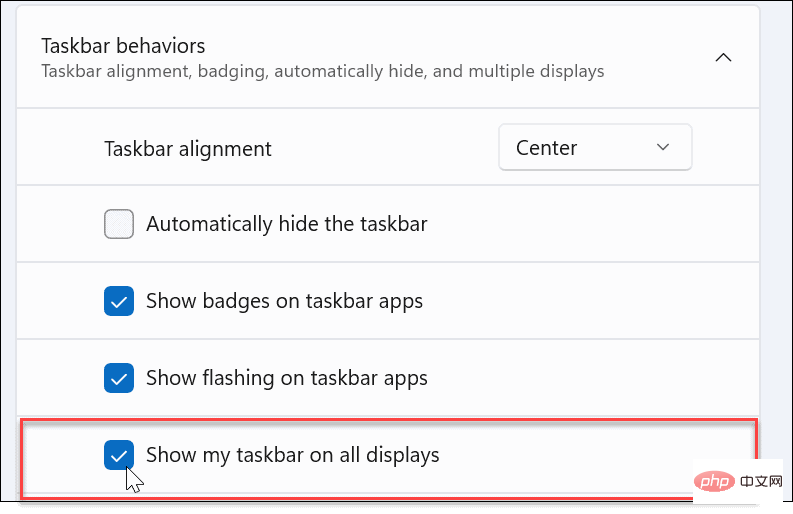 これで、Windows 11 システムに接続するすべてのモニターにタスクバーが表示されます。 [すべてのモニターにタスクバーを表示する] チェックボックスをオフにして、プライマリ モニターを除くすべてのモニターからタスクバーを削除します。
これで、Windows 11 システムに接続するすべてのモニターにタスクバーが表示されます。 [すべてのモニターにタスクバーを表示する] チェックボックスをオフにして、プライマリ モニターを除くすべてのモニターからタスクバーを削除します。 